من المحتمل أنك فقدت مجموعة الموسيقى الخاصة بك على جهاز الكمبيوتر الخاص بك عن طريق الخطأ أو أن جهاز الكمبيوتر الخاص بك قد فقد أو
ولكن لا تقلق، فهناك طريقة سهلة لنقل جميع الموسيقى الخاصة بك إلى جهاز Mac. كل ما تحتاجه – هو تنزيل تطبيق تابع لجهة خارجية وقضاء بضع دقائق.
الإعلان
الإعلان
الملاحظة:عندما تقوم بتوصيل جهاز iOS بجهاز Mac أو كمبيوتر شخصي لم تتم مزامنته من قبل ، ستظهر نافذة iTunes تسألك عما إذا كنت تريد مزامنة الجهاز مع جهاز Mac هذا. لا تفعل ذلك. خلاف ذلك ، سيتم مسح جميع المعلومات من جهازك. ضع في اعتبارك أيضًا أن هذا سيعمل فقط مع الموسيقى التي نقلتها يدويًا إلى iPhone من قبل ، باستثناء المقطوعات التي تم تنزيلها من Apple Music.
استخدم برنامج AnyTrans (ترخيص مجاني مؤقت)
برنامج AnyTrans – هذا هو التطبيق مع عظيمإمكانات المزامنة والأرشفة ليس فقط لنظام التشغيل Mac، ولكن أيضًا لأجهزة الكمبيوتر التي تعمل بنظام Windows. إحدى الوظائف التي يمكنه القيام بها هي استخراج الموسيقى من أجهزة iOS ونسخها إلى جهاز الكمبيوتر الخاص بك. يوفر التطبيق فرصة الاستخدام المجاني المؤقت لمدة 7 أيام، وبعد ذلك سيتعين عليك دفع 35 دولارًا. لكن الاستخدام المؤقت مناسب أيضًا لمهمتك.
قم بتنزيل التطبيق لنظام التشغيل الخاص بك من هنا (انقر فوق الزر تنزيل مجاني من الصفحة) ، وافتح ملف DMG وأضف التطبيق إلى المجلد الهدف ببساطة عن طريق سحبه وإفلاته.
الإعلان
الإعلان
الخطوة 1:قم بتشغيل التطبيق وقم بتوصيل جهاز iOS الخاص بك بجهاز الكمبيوتر الخاص بك.
الخطوة 2:سيتم التعرف عليه على الفور وسيظهر لك اختصار يساعدك على الاستمرار. انقر على الزرلائحة الطعامفي الزاوية اليمنى، كما هو موضح في لقطة الشاشة أدناه.


الخطوة 3:ثم انقر علىسمعيوحددموسيقى.
الإعلان
الإعلان


الخطوة 4:الآن، سوف ترى كل مساراتك هنا. حدد كافة المسارات التي تريد نقلها.


الخطوة 5:ثم انظر إلى شريط الأدوات في الأعلى وسترى زرين –أرسل إلى Mac(على سبيل المثال، أستخدم جهاز Mac) وأرسل إلى iTunes... إذا اخترت 2 ، فأضف المسارات إلى قائمة مكتبة iTunes الخاصة بك.
الخطوة 6:سيفتح خيار الإرسال إلى Mac تحديد الملف. حدد المجلد الوجهة وقم بتطبيق الإجراء. في هذه المرحلة، ستظهر لك نافذة منبثقة تعلمك بتفعيل التطبيق.
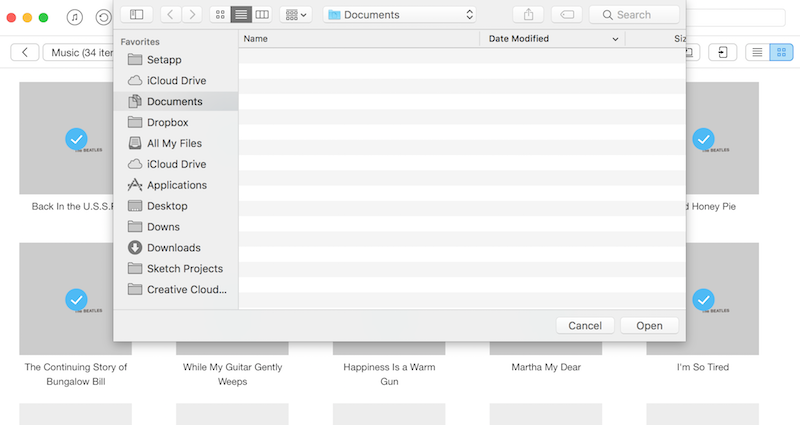

انتظر بضع ثوانٍ ثم حدد متابعة برخصة مؤقتة مجانية. قريبًا ، سيتم نسخ جميع مساراتك إلى المجلد الذي تختاره.


هل تستخدم خدمات البث؟
هل تستخدم خدمات بث الموسيقى مثل Apple Music أو Spotify ، أم أن كل الموسيقى الخاصة بك موجودة على الوسائط؟ شارك معنا في التعليقات أدناه.